Klausimas
Problema: kaip ištaisyti tinklo spausdinimo klaidą 0x0000011b sistemoje Windows?
Sveiki. Įdiegęs naujausius „Windows“ naujinimus turiu problemų su kai kuriais spausdinimo serveriais. Gaunu klaidą „Prisijungti prie spausdintuvo Windows negali prisijungti prie spausdintuvo. Operacija nepavyko dėl klaidos 0x0000011b“ ir nepavyko įdiegti spausdintuvo. Ar yra koks nors būdas tai išspręsti?
Išspręstas atsakymas
„Windows“ yra viena iš populiariausių „Microsoft“ sukurtų operacinių sistemų, kurią taip pat naudoja įprasti namų vartotojai ir didelės korporacijos. „Windows“ tinkinimo galimybės daro ją patrauklią įvairioms pramonės šakoms ir tikslams. Paprasta naudoti sąsaja ir automatinės trikčių šalinimo parinktys leidžia ją pasiekti įvairioms žmonių grupėms.
„Windows“ klaidos vartotojams gali sukelti daug nepatogumų. Paprastai jie lieka sutrikę, nes nėra paaiškinimų, kas gali sukelti problemą ar kaip ją išspręsti, o žmonės yra priversti ieškoti informacijos internete. Pastaruoju metu įmonių savininkai į forumus atplukdė daug skundų dėl to, kad jų darbuotojai negali naudotis spausdintuvais biuruose.
Ši tinklo spausdinimo klaida 0x0000011b dažniausiai pastebima smulkaus verslo ir namų tinkluose, kurie negali susidoroti su Kerberos sąranka Windows domene,[1] ir buvo pastebėta, kad problemos atsirado įdiegus naujausius „Windows“ naujinimus KB5005627, KB5005563 arba KB5005613.
„Windows“ saugos naujinimai turėjo pataisyti PrintNightmare ir MSHTML spragas.[2] Jie naudojasi „Windows Point and Print“.[3] funkcija nuotoliniu būdu vykdyti kodą ir įgyti vietines SISTEMOS teises. Kai naujinimai buvo išleisti, jie automatiškai neapsaugo mašinų. Vartotojai turėjo sukurti registro raktą, kad sumažintų pažeidžiamumą rankiniu būdu.
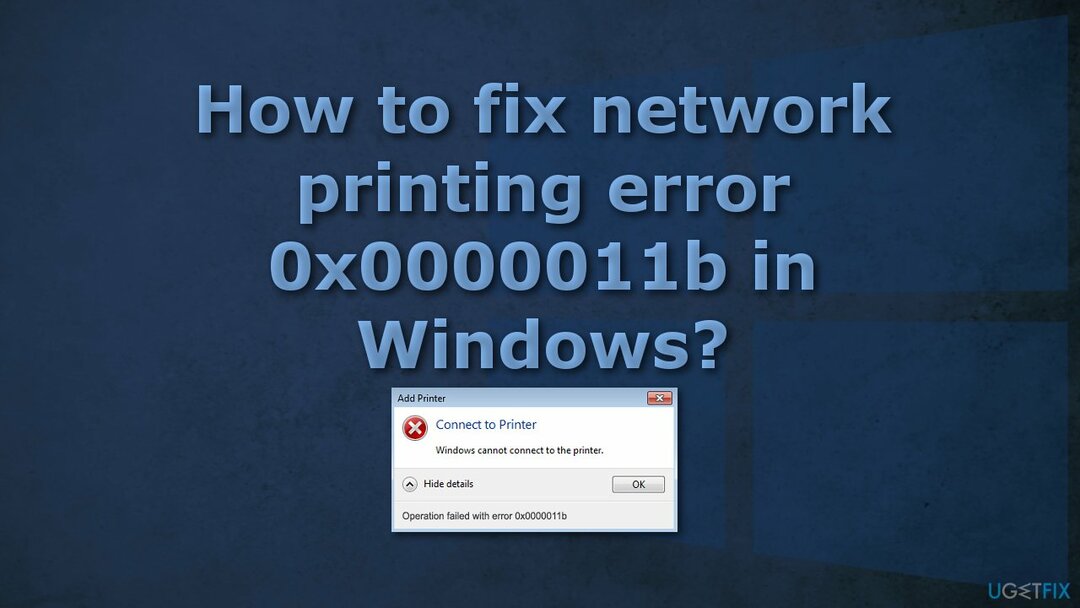
Rugsėjo mėn. pataisoje „Microsoft“ įgalino šį nustatymą pagal numatytuosius nustatymus kiekviename „Windows“ įrenginyje, o tada naudotojai pradėjo patirti 0x0000011b klaidą, kai bando naudoti tinklo spausdintuvus. Bandymas išspręsti šią problemą gali šiek tiek užtrukti, todėl galite pabandyti naudoti Reimage„Mac“ skalbimo mašina X9 remonto įrankis, kad išvengtumėte visų galimybių. Jis gali nustatyti pažeistus sistemos komponentus, pataisyti BSOD,[4] ir registro problemas nuskaitydami sistemą. Ši programinė įranga taip pat gali būti naudojama vietos atlaisvinimui išvalant slapukus ir talpyklą, o tai turėtų padidinti įrenginio našumą.
Žemiau rasite kelis rankinius metodus, kurie gali ištaisyti tinklo spausdinimo klaidą 0x0000011b ir vėl pradėti dirbti. Labai atidžiai atlikite visus veiksmus:
1 sprendimas. Pašalinkite „Windows“ naujinimus
Norėdami taisyti sugadintą sistemą, turite įsigyti licencijuotą versiją Reimage Reimage.
Pašalinus naujinimus greičiausiai problema bus išspręsta, tačiau atminkite, kad jūsų įrenginys taps pažeidžiamas įsilaužėlių:
- Paspauskite Windows + R
- Tipas "Kontrolės skydelis"
- Pasirinkite Programos
- Paspauskite Peržiūrėkite įdiegtus naujinimus
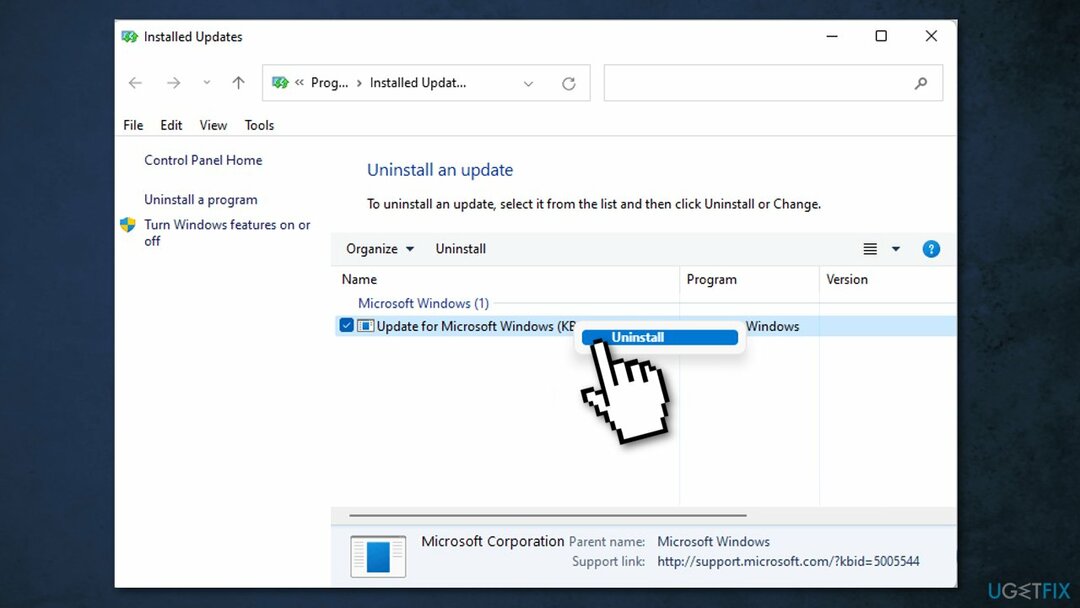
- Pašalinkite KB5005627, KB5005563 ir KB5005613
- Perkrauti
2 sprendimas. Išjungti CVE-2021-1678 mažinimo priemonę
Norėdami taisyti sugadintą sistemą, turite įsigyti licencijuotą versiją Reimage Reimage.
Galite išjungti švelninimą, kol „Microsoft“ nepateiks naujo sprendimo, nes šis pažeidžiamumas nėra aktyviai išnaudojamas:
- Viduje konors Windows paieškos laukelį, įveskite regeditir pasirinkite Registro redaktorius
- Eikite į HKEY_LOCAL_MACHINE\\System\\CurrentControlSet\\Control\\Print Raktas
- Sukurti naują DWORD-32 pavadinta bitų reikšmė RpcAuthnLevelPrivacyEnabledir nustatykite jį į 0
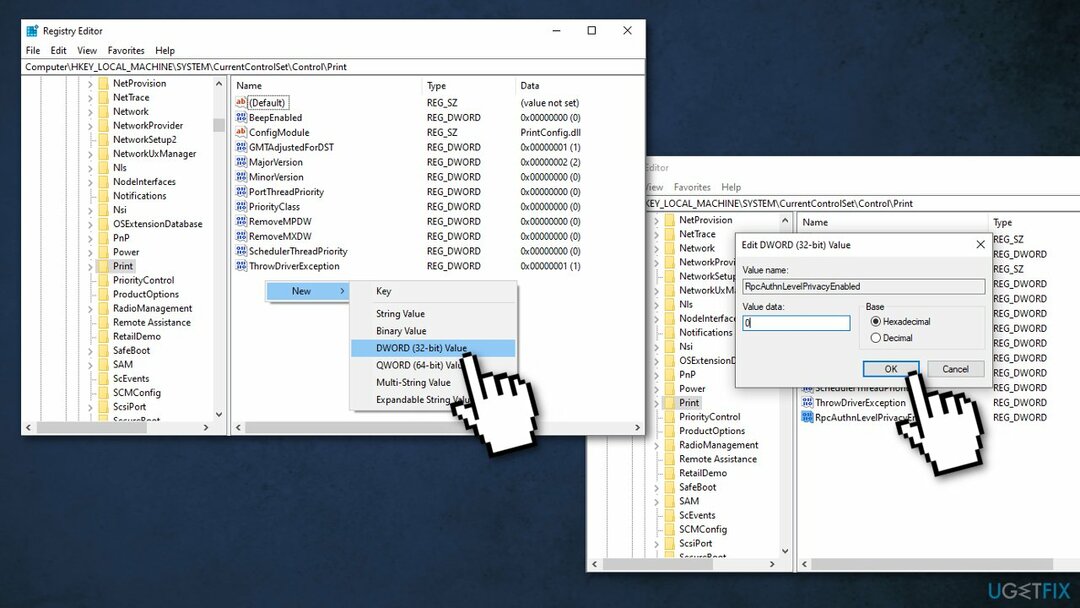
Kai išjungsite šį mažinimą, nebebūsite apsaugoti nuo pažeidžiamumo, bet, tikimės, galėsite vėl spausdinti.
3 sprendimas. Nustatykite statinį IP adresą
Norėdami taisyti sugadintą sistemą, turite įsigyti licencijuotą versiją Reimage Reimage.
- Spustelėkite Pradėti ir pasirinkite Nustatymai
- Pasirinkite Prietaisų
- Pasirinkite Spausdintuvai ir skaitytuvai
- Spustelėkite Pridėkite spausdintuvą arba skaitytuvą
- Spustelėkite Norimo spausdintuvo sąraše nėra
- Patikrinkite parinktį Pridėkite spausdintuvą naudodami TCP/IP arba pagrindinio kompiuterio pavadinimą ir spustelėkiteKitas
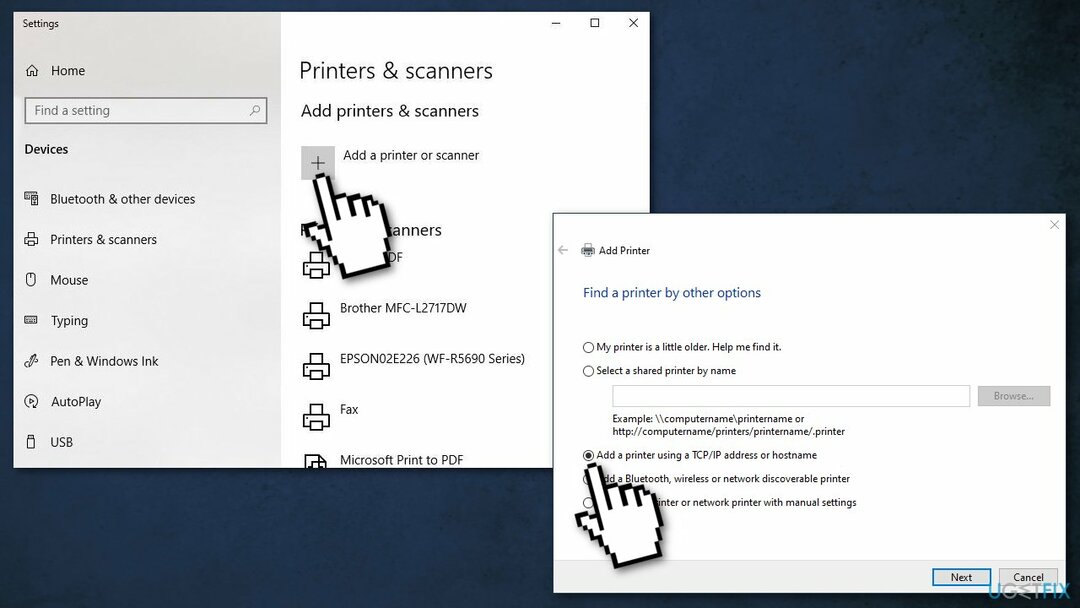
- Įveskite spausdintuvo pagrindinio kompiuterio pavadinimą arba IP adresą ir spustelėkite Kitas
- Jei spausdintuvu naudojasi daugiau žmonių, patikrinkite Bendrinkite šį spausdintuvą, kad kiti jūsų tinklo nariai galėtų jį rasti ir naudoti variantas
- Galite išbandyti spausdintuvą spustelėdami Išspausdinkite bandomąjį puslapį
Automatiškai ištaisykite klaidas
ugetfix.com komanda stengiasi padaryti viską, kad padėtų vartotojams rasti geriausius sprendimus, kaip pašalinti klaidas. Jei nenorite kovoti su rankinio taisymo būdais, naudokite automatinę programinę įrangą. Visi rekomenduojami produktai buvo išbandyti ir patvirtinti mūsų profesionalų. Įrankiai, kuriuos galite naudoti klaidą ištaisyti, išvardyti toliau:
Pasiūlyti
daryk tai dabar!
Atsisiųskite „Fix“.Laimė
Garantija
daryk tai dabar!
Atsisiųskite „Fix“.Laimė
Garantija
Jei nepavyko ištaisyti klaidos naudojant Reimage, kreipkitės pagalbos į mūsų palaikymo komandą. Praneškite mums visą informaciją, kurią, jūsų manymu, turėtume žinoti apie jūsų problemą.
Šiame patentuotame taisymo procese naudojama 25 milijonų komponentų duomenų bazė, kuri gali pakeisti bet kokį pažeistą ar trūkstamą failą vartotojo kompiuteryje.
Norėdami taisyti sugadintą sistemą, turite įsigyti licencijuotą versiją Reimage kenkėjiškų programų pašalinimo įrankis.

Pasiekite geografiškai ribotą vaizdo įrašų turinį naudodami VPN
Privati interneto prieiga yra VPN, kuris gali užkirsti kelią jūsų interneto paslaugų teikėjui vyriausybė, o trečiosios šalys negalės stebėti jūsų prisijungimo ir leidžia jums likti visiškai anonimiškais. Programinė įranga teikia specialius serverius, skirtus torrentams ir srautiniam perdavimui, užtikrindama optimalų našumą ir nelėtindama jūsų. Taip pat galite apeiti geografinius apribojimus ir be apribojimų peržiūrėti tokias paslaugas kaip „Netflix“, BBC, „Disney+“ ir kitas populiarias srautinio perdavimo paslaugas, nepaisant to, kur esate.
Nemokėkite išpirkos reikalaujančių programų autoriams – naudokite alternatyvias duomenų atkūrimo parinktis
Kenkėjiškų programų atakos, ypač išpirkos reikalaujančios programos, kelia didžiausią pavojų jūsų nuotraukoms, vaizdo įrašams, darbo ar mokyklos failams. Kadangi kibernetiniai nusikaltėliai naudoja patikimą šifravimo algoritmą duomenims užrakinti, jo nebegalima naudoti tol, kol nebus sumokėta išpirka bitkoinu. Užuot mokėję įsilaužėliams, pirmiausia turėtumėte pabandyti naudoti alternatyvą atsigavimas metodus, kurie galėtų padėti atkurti bent dalį prarastų duomenų. Priešingu atveju galite prarasti pinigus ir failus. Vienas geriausių įrankių, galinčių atkurti bent kai kuriuos užšifruotus failus – Data Recovery Pro.
Skaityti kitomis kalbomis
• Español
• Lietuvių
• Deutsch
• Polski